Как предотвратить увеличение числа при использовании автозаполнения перетаскиванием в Excel?
Например, ячейка A2 заполнена значением KTE00251, и вам нужно заполнить нижние ячейки тем же содержимым. Когда мы перетаскиваем маркер автозаполнения ячейки A2 вниз, число автоматически увеличивается (см. скриншот ниже). Есть ли способ предотвратить увеличение числа при использовании автозаполнения в Excel? Метод, описанный ниже, поможет вам это сделать.
- Предотвращение увеличения числа при автозаполнении с помощью горячих клавиш
- Предотвращение увеличения числа с помощью функции заполнения
- Предотвращение увеличения числа с помощью Kutools для Excel

Предотвращение увеличения числа при автозаполнении с помощью горячих клавиш
Число не будет увеличиваться автоматически, если мы будем удерживать клавишу Ctrl во время перетаскивания маркера автозаполнения в Excel.
В нашем случае выберите ячейку A2; удерживайте Ctrl нажатой, что изменит курсор на двойной крест![]() ; затем перетащите маркер автозаполнения вниз до нужных ячеек.
; затем перетащите маркер автозаполнения вниз до нужных ячеек.
Теперь нижние ячейки заполняются содержимым первой ячейки без автоматического увеличения числа. См. скриншот ниже:

Легко заполнить пустые ячейки значениями сверху/снизу/справа/слева в Excel
Kutools для Excel’s Заполнить пустые ячейки утилита может помочь пользователям Excel легко заполнить все пустые ячейки значениями сверху/снизу/справа/слева в указанном диапазоне. Эта утилита также поддерживает заполнение пустых ячеек фиксированной текстовой строкой или числом.
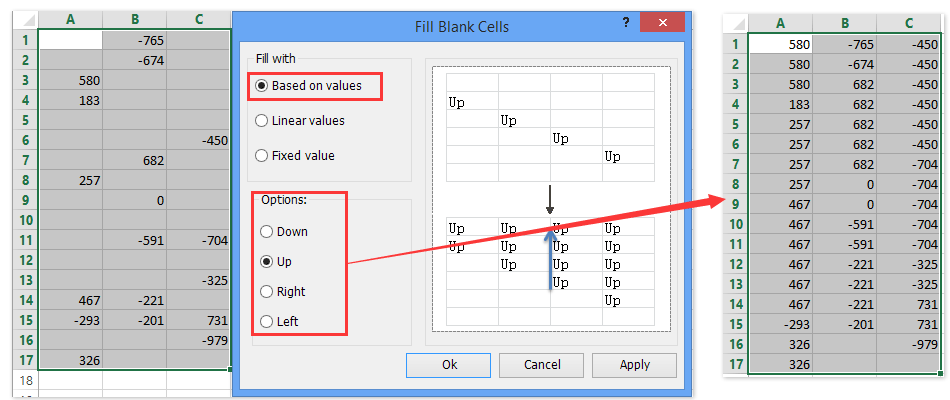
Предотвращение увеличения числа с помощью функции заполнения
Вы также можете применить функцию заполнения Excel, чтобы заполнить нижние пустые ячейки содержимым первой ячейки без автоматического увеличения числа в Excel. Пожалуйста, выполните следующие действия:
Выберите ячейку с содержимым и нижние пустые ячейки, затем нажмите Главная > Заполнить > Вниз. См. скриншот:

Теперь нижние пустые ячейки заполняются содержимым первой ячейки без автоматического увеличения числа. См. скриншот:

Предотвращение увеличения числа с помощью Kutools для Excel
Если у вас установлен Kutools для Excel, вы можете применить его утилиту Заполнить пустые ячейки, чтобы легко предотвратить увеличение числа в Excel. Пожалуйста, выполните следующие действия:
Kutools для Excel - Усильте Excel более чем 300 необходимыми инструментами. Наслаждайтесь постоянно бесплатными функциями ИИ! Получите прямо сейчас
1. Выберите ячейку с содержимым и нижние пустые ячейки, затем нажмите Kutools > Вставить > Заполнить пустые ячейки.

2. В открывшемся диалоговом окне Заполнить пустые ячейки, пожалуйста, отметьте опцию На основе значения в разделе Метод заполнения, отметьте опцию Вниз в разделе Опции и нажмите кнопку Ok .
Теперь нижние пустые ячейки заполняются содержимым первой ячейки без автоматического увеличения числа. См. скриншот:

Примечание: Эта Заполнить пустые ячейки утилита также поддерживает заполнение содержимого ячейки в левые пустые ячейки или верхние пустые ячейки. См. скриншот ниже:

Kutools для Excel - Усильте Excel более чем 300 необходимыми инструментами. Наслаждайтесь постоянно бесплатными функциями ИИ! Получите прямо сейчас
Демо: Предотвращение увеличения числа при заполнении значениями из верхних или левых ячеек
Связанные статьи:
Лучшие инструменты для повышения продуктивности в Office
Повысьте свои навыки работы в Excel с помощью Kutools для Excel и ощутите эффективность на новом уровне. Kutools для Excel предлагает более300 расширенных функций для повышения производительности и экономии времени. Нажмите здесь, чтобы выбрать функцию, которая вам нужнее всего...
Office Tab добавляет вкладки в Office и делает вашу работу намного проще
- Включите режим вкладок для редактирования и чтения в Word, Excel, PowerPoint, Publisher, Access, Visio и Project.
- Открывайте и создавайте несколько документов во вкладках одного окна вместо новых отдельных окон.
- Увеличьте свою продуктивность на50% и уменьшите количество щелчков мышью на сотни ежедневно!
Все надстройки Kutools. Один установщик
Пакет Kutools for Office включает надстройки для Excel, Word, Outlook и PowerPoint, а также Office Tab Pro — идеально для команд, работающих в разных приложениях Office.
- Комплексный набор — надстройки для Excel, Word, Outlook и PowerPoint плюс Office Tab Pro
- Один установщик, одна лицензия — настройка занимает считанные минуты (MSI-совместимо)
- Совместная работа — максимальная эффективность между приложениями Office
- 30-дневная полнофункциональная пробная версия — без регистрации и кредитной карты
- Лучшее соотношение цены и качества — экономия по сравнению с покупкой отдельных надстроек
